Trådløse netværk. Trådløse netværk. Jes Nyhus
|
|
|
- Pia Lange
- 8 år siden
- Visninger:
Transkript
1 Trådløse netværk Jes Nyhus Trådløse netværk > Få mere ud af dine pc'er ved at forbinde dem i netværk > Skrevet til Windows 7 og Vista > Download gratis kapitler om Windows XP
2
3 Trådløse netværk 3. udgave, 1. oplag 2010 Copyright 2010 Forlaget Libris Forfatter: Jes Nyhus Forlagsredaktion: Peter Svendsen Omslag: Fru Tang Design DTP: Jes Nyhus Korrektur: Jens Lyng Tryk: P. J. Schmidt A/S ISBN-13: På vores hjemmeside finder du alle oplysninger om Forlaget Libris udgivelser. Om Libris Libris er sat i verden for at gøre vanskeligt stof tilgængeligt og anvendeligt for både professionelle og almindelige brugere. Siden 1994 har vi gjort det inden for Computer og it Digitalfoto Job, karriere og erhverv Sundhed og sygdom Alene i Danmark er hæfterne solgt i over otte millioner eksemplarer, og vores titler udgives i 14 europæiske lande. Besøg Libris.dk Besøg os på libris.dk, hvor du finder alle vores udgivelser. Her kan du også give os kommentarer og tilmelde dig vores gratis nyhedsservice. På kan du hente eventuelle øvelsesfiler, smagsprøver og opdateringer. Fås overalt Vores udgivelser kan købes i alle boghandler. Ithæfterne fås tillige i større computerforretninger, og flere større kiosker fører et udvalg af vores hæfter. Er der et hæfte, du ikke kan finde, så kan boghandleren normalt skaffe det hjem på et par dage. Hæfterne kan også købes på Libris.dk, men vær opmærksom på, at der tillægges et ekspeditionsgebyr. Carl Jacobsens Vej 16, opgang Valby Tlf: Fax: libris@libris.dk Med søgefunktionen kan du nemt finde de titler, du skal bruge. Søg på titel, forfatter, ISBN eller fritekst. I genvejsmenuen kan du se vores nyheder inden for bl.a. it, foto og job/erhverv. Du finder også en liste over vores bestsellere. Titler på vej viser, hvilke hæfter og bøger vi udgiver inden for den næste måned. Tilmeld dig vores nyhedsservice, og bliv informeret om nyheder, tilbud og portofrie dage.
4 Indholdsfortegnelse Indledning...4 Om hæftet...4 Download kapitler om Windows XP Trådløs adgang hvordan?...5 Trådløst netværk og trådløst internet...5 Trådløst netværk vha. router og adgangspunkt...5 Mobilt bredbånd/trådløst internet vha. 3G-modem...6 Hastigheder...7 Mulige problemer Oversigt over routeren...8 Den typiske router...9 Standarder, certificering og hastigheder...10 Standarderne...10 Kompatibilitet...11 Hvilken router-type skal jeg købe?...11 Gennemgang af routere Sikkerhed...13 Kryptering og sikkerhed...15 Sikkerhedstyper på trådløse netværk...15 Firewall mv Indstilling af en SMC-router...17 Log på routeren systemindstillinger...17 Indstilling af den trådløse forbindelse...19 Valg af sikkerhedstype (WEP eller WPA)...22 Firewall i routeren...25 Nulstilling, opdatering mv...25 Nulstilling til fabriksindstillinger Indstilling af en D-Link-router...27 Log på routeren...27 Indstilling af den trådløse forbindelse...28 MAC-adgangskontrol...30 Firewall i routeren...31 Flere indstillinger...31 Nulstilling, opdatering mv...32 Nulstilling til fabriksindstillinger...32 Find MAC- og IP-adresser Indstilling af den trådløse forbindelse i Windows Gør klar til indstilling Manuel indstilling af den trådløse forbindelse Tilslutning til et trådløst netværk, der ikke udsender netværksnavnet Deaktiver netværkskortet til kabelforbindelsen Når computeren sover Indstilling af den trådløse forbindelse i Windows Vista Gør klar til indstilling Indstilling af WPA-sikkerhed Indstilling af WEP-sikkerhed Tilslutning af et trådløst netværk, der ikke udsender netværksnavnet Adgang til netværksindstillingerne Hvis du færdes blandt flere trådløse netværk Deaktiver netværkskortet til kabelforbindelsen Når computeren sover Deling og tilslutning af ressourcer Computernavn Del ressourcer Del printere Aktivering af fildeling og udskriftsdeling Tilslut drev og mapper Tilslut printere Trådløst internet (3G) Installation Brug af 3G-forbindelsen Mere om 3G-forbindelsen Hvor hurtigt kører det egentlig? Deaktiver andre netværksenheder Trådløs underholdning Internetradio Digital medieafspiller Stikordsregister FORLAGET LIBRIS
5 Indledning Om hæftet Trådløse netværk bliver mere og mere almindelige. Med netværk også trådløse kan computere inden for hjemmets fire vægge tale med hinanden dele printere og filer. Og jo tættere enhederne er forbundet med hinanden og med omverdenen jo vigtigere er det, at kommunikationsudstyret og computerne er forsynet med en rimelig grad af sikkerhed, så fremmede ikke kan snige sig ind på dit netværk og dermed på dine computere. Alt dette og lidt mere har vi samlet i dette hæfte: Kapitel 1 forklarer om de to forskellige måder, der i øjeblikket findes, til at komme trådløst på internettet. Kapitel 2 forklarer, hvordan routeren, der også indeholder radiodelen til den trådløse del af netværket, fungerer. Kapitel 3 forklarer om de sikkerhedsmæssige forhold, du skal være opmærksom på. Kapitel 4 og 5 gennemgår detaljeret indstilling af to forskellige routertyper. Selvom du anvender en anden routertype, kan du finde mange relevante oplysninger i disse kapitler. Grundlæggende indeholder routere af forskellige modeller og fabrikater nemlig de samme indstillinger. Kapitel 6 og 7 gennemgår i detaljer, hvorledes du indstiller din trådløse computer med henholdsvis Windows 7 og Windows Vista, og hvordan du sørger for at sikkerheden er i orden. Kapitel 8 forklarer, hvorledes du deler drev, mapper og filer på Windows 7- og Windows Vista-computere og tilslutter disse enheder til andre Windows 7-/Windows Vista-computere. Kapitel 9 gennemgår kort, hvorledes mobilt bredbånd via mobiltelefonnettet fungerer. Kapitel 10 viser kort, hvorledes du indstiller en trådløs multimedieafspiller til at fungere på dit trådløse netværk. Download kapitler om Windows XP I hæftet blev der ikke plads til kapitler om indstilling af den trådløse forbindelse samt om deling/tilslutning af drev, mapper og printere i Windows XP. Du kan derfor downloade PDF er med disse "manglende" kapitler: Gå ind på forlagets hjemmeside ( og klik på hæftets titel), hvor du kan hente Indstilling af den trådløse forbindelse i Windows XP Deling og tilslutning af ressourcer (Windows XP) Vi håber, du får glæde af hæftet! Virum, december 2009 Jes Nyhus FORLAGET LIBRIS 4
6 1. Trådløs adgang hvordan? Trådløst netværk og trådløst internet Grundlæggende er der to vidt forskellige teknikker, du kan anvende for at komme trådløst på internettet. Dette kan sammenlignes med trådløs telefonering: Du kan telefonere med en trådløs telefon, der dækker hjemmet, og som er sluttet til det almindelige telefonfastnet vha. en basisstation, og du kan anvende en mobiltelefon, der principielt virker overalt i verden. Trådløst netværk vha. router og adgangspunkt De trådløse netværkskort, der findes i computerne, har en ganske kort rækkevidde, og den trådløse forbindelse er ikke længere end hen til adgangspunktet (typisk indbygget i routeren), der står i nærheden af det tilslutningsudstyr (fx et internetmodem), som internetleverandøren har monteret på en ADSL-forbindelse, kabel-tv-forbindelse e.l. Dette kaldes for et trådløst netværk. Dette er ikke en trådløs internetforbindelse. Forbindelsen til internetudbyderen er ikke trådløs. en kablet internetforbindelse og udvider computerbestanden med en trådløs. Radioforbindelse Router Kabel Internet Figur 1.1: En helt almindelig konstruktion med et adgangspunkt og en højhastighedsforbindelse til en internetleverandør. Løsningen er også den mest fleksible, fordi du sammen med adgangspunktet i routeren i teorien kan anvende op til et par hundrede bærbare computere (se figur 1.2). Routeren vil nok hurtigt blive træt med 200 tilsluttede computere, men en håndfuld computere, som der måske er eller kommer i husstanden, klarer den uden problemer. Radioforbindelse Router og adgangspunkt er udførligt omtalt i kapitel 2, og konkret konfiguration til trådløs brug for to forskellige router-typer er udførligt omtalt i kapitel 4 og 5. Den trådløse forbindelse er begrænset til måske m i hjemmet, og resten af strækningen til internetleverandøren foregår typisk på kobbertråd, antennekabler eller lyslederfibre (se dog afsnittet Mobilt bredbånd/trådløst internet vha. 3G-modem på næste side). Router Kabel Internet Det er primært denne netværkstype, dette hæfte handler om. Denne netværkstype er oftest den billigste og i langt de fleste tilfælde den mest fleksible. Og du har sikkert allerede Figur 1.2: En router kan håndtere mere end én computer (kablet og/eller trådløs). 5 FORLAGET LIBRIS
7 1. Trådløs adgang hvordan? Herudover er routeren i næsten alle tilfælde forsynet med et antal porte (typisk 4) til brug med kablede computere. Routeren/adgangspunktet er ikke begrænset til Windows-computere. Enheden kan også håndtere andre operativsystemer (fx Mac OS og Linux) samt alt trådløst udstyr, som fx internetradioer og multimedieafspillere (se kapitel 10). Fantasien har (heldigvis) ingen grænser. Fx har Canon i forbindelse med præsentationen af en ny produktserie med digitale kameraer lanceret en trådløs enhed til kameraets bund, der automatisk, efterhånden som billederne optages, flytter disse via det trådløse netværk til en computer eller en anden lagringsenhed. En ulempe er måske prisen, og en anden ulempe er, at kun én computer kan bruge forbindelsen ad gangen. Den sidste ulempe er ikke helt korrekt, idet der så småt er ved at dukke routere op, der i stedet for at anvende en kablet internetforbindelse, som beskrevet herover anvender et 3G-modem og 3Gmobilnettet. Figur 1.4 viser en D-Link-router, der i stedet for en fast internetforbindelse anvender et 3G-modem og en 3G-mobilforbindelse til internettet. Mobilt bredbånd/trådløst internet vha. 3G-modem Den anden tilslutningstype er det såkaldte mobile bredbånd eller trådløse internet, som teleselskabet 3 var først til at lancere. Senere har bl.a. TDC og Sonofon også lanceret lignende produkter. Radioforbindelse Figur 1.4: En helt ny router-type, der minder om den til kablede netværk, men som i stedet skaber forbindelse via 3G-mobiltelefonnettet. Mobiltelefoni internet Figur 1.3: Det nyeste: Internetforbindelse via 3Gmobiltelefonnettet. Denne tilslutningsform er baseret på 3G-mobiltelefonnettet, og fordelen er, at der er forbindelse alle steder, hvor der i øvrigt er radiodækning. Hvis der er radiodækning, fungerer 3 s mobile bredbånd forrygende godt med downloadhastigheder på op til mere end 4 Mbps! Ved denne tilslutningstype anvendes et USBmodem eller et modem til montering i en pccard-slot i computeren. I øjeblikket er sådanne routere 3-4 gange så dyre som traditionelle routere, men der er ingen grund til at tro, at ikke også disse enheder falder hurtigt i pris. Forbindelsen til internettet vil da se ud som i figur 1.5. Når først forbindelsen mellem routeren og 3G-modemmet/3G-mobilnettet er indstillet (omtales ikke i dette hæfte), fungerer en sådan forbindelse på samme måde, som når der anvendes en kablet forbindelse til internetleverandøren (kapitel 4-7). Som nævnt er denne løsning (endnu) lidt dyr, men til en enkeltstående, bærbar computer, FORLAGET LIBRIS 6
8 1. Trådløs adgang hvordan? der ofte er på farten, er 3G-løsningen en udmærket metode til tilslutning til internettet. Radioforbindelse Router Radioforbindelse Routeren sørger for at udjævne hastighederne, så selvom din trådløse enhed kan overføre med fx 54 Mbps, så bremser routeren overførslen, så den passer til internetforbindelsen. De høje hastigheder er til gengæld meget relevante, hvis du vil flytte data mellem computere internt på din adresse. Det kan du læse mere om i kapitel 8. Mobiltelefoni internet Figur 1.5: Tilslutning til internettet med to gange radio. Kapitel 9 gennemgår installation og brug af denne tilslutningstype på en enkeltstående computer (altså uden router). Hastigheder Hvor trådløse netværk, da de kom frem for ganske få år siden, var lidt svære at få til at køre ordentligt og havde en højeste teoretiske overførselshastighed på 11 Mbps, så er det blevet noget lettere at indstille komponenterne, og den teoretiske hastighed er steget fra 11 Mbps via 54 Mbps til 300 Mbps. Disse imponerende tal, der dog er noget lavere i virkeligheden, er internt fra din trådløse computer til din router/dit adgangspunkt. Forbindelsen fra din router til din internetleverandør er 4 eller måske 8 Mbps, og derfor er den interne, trådløse hastighed ikke så afgørende. Så længe den er højere end din internetforbindelse, er du på den sikre side. Bit versus byte Du skal vide, at filstørrelser normalt opgives i bytes (kilobytes eller megabytes), og at overførselshastigheder på netværk opgives i bit (kilobit, megabit) pr. sekund. En byte fylder i runde tal 10 bit (otte databit og oftest en start- og en stopbit), og sætter du dig til at regne på, hvor længe det tager at overføre en fil på 1 megabyte på en netværksforbindelse på 1 megabit, skal du huske denne lille detalje... Mulige problemer Der er ikke garanti for ret meget, når du går i gang med at oprette dit trådløse netværk. Radiobølger opfører sig ikke altid lige forudsigeligt, og det frekvensområde, som de trådløse anvender, anvendes også til andre ting, fx trådløse telefoner. Det er derfor en god idé at købe routeren et sted, hvor du har mulighed for at tilbagelevere den, hvis den ikke fungerer efter hensigten. Men ofte kan det være tilstrækkeligt at flytte din router nogle få centimeter eller hæve den. Til nogle routere fås der større antenner, boostere mv., der forøger rækkevidden. 7 FORLAGET LIBRIS
9 2. Oversigt over routeren En router var oprindeligt en selvstændig enhed, der kunne adskille intern og ekstern datatrafik og sørge for, at den interne datatrafik blev inden for virksomhedens fire vægge, og den eksterne datatrafik blev sendt ud af huset. Det var alt, routeren kunne. Den var på størrelse med en velvoksen, stationær computer. Og den kostede det samme som en nogenlunde brugt, men trods alt nysynet bil. Kært barn har mange navne Det er helt anderledes nu. Når vi i daglig tale og her i hæftet taler om en router, en bredbåndsrouter eller en trådløs router, er der tale om en enhed, der fysisk er ganske lille, og faktisk indeholder tre komponenter, der indtil for få år siden var separate enheder: Switchen, routeren og adgangspunktet: Switch-delen i routeren Switch-delen fungerer lidt som en telefoncentral. Den kan sammenstille interne computere med hinanden og sørge for, at de kan kommunikere også selvom de måske kører med forskellige hastigheder. Switchen sørger for at binde lokalnettet sammen, så computerne kan tale sammen. Dette er vist i den stiplede kasse i figur 2.1. Routeren Den traditionelle router sørger for at dirigere trafikken det rigtige sted hen. Det er vist til venstre i figur 2.1 og i figur 2.2. Trafik til internettet sendes ud af routeren på det stik, hvortil internetforbindelsen er tilsluttet, og trafik til lokale computere sendes ud på de relevante stik. \\VIR02\D VIR01 Internettet VIR02 Figur 2.1: Routeren er uhyre intelligent og sørger for at styre trafikken i den rigtige retning. De fire computere kan 'tale' med hinanden se kapitel 8. Trafik mellem lokale computere er omtalt i kapitel 8. Webservere Switch-delen sørger endvidere for at udjævne hastigheder: Afleverer og modtager din computer dataene med en hastighed på 54 Mbps, og kører din internetforbindelse 8 Mbps, sørger switch-delen for at bremse din computer, så der ikke tabes data undervejs. Internet Router Kabel Figur 2.2: Routeren sørger bl.a. for, at flere computere kan komme på internettet på samme tid. FORLAGET LIBRIS 8
10 2. Oversigt over routeren Adgangspunktet Adgangspunktet eller access pointet, som det også kaldes består af en radiosender/ modtager, der kommunikerer med de trådløse enheder, der er inden for dets rækkevidde. Eller rettere kommunikerer med de enheder, der passer sammen dvs. de enheder, du ønsker, må anvende dit netværk. Adgangspunktet sørger også for at afkode de signaler, der modtages fra netværkskortet i den bærbare computer (hvis der kodes/anvendes sikkerhed), og at kode de klare signaler, der modtages fra andre dele af routeren og sendes videre via radioforbindelsen til den bærbare computer. Den typiske router En helt almindelig router til hjemmebrug med alt det, du har brug for, har oftest stik til fire kablede computere samt et stik til den kablede internetforbindelse. Figur 2.4 viser bagsiden af en sådan router. Bagsiden af routeren i figuren indeholder først antennen, herefter de fire stik til kablede computere samt stikket til internetforbindelsen. Herudover er der stik til strømforsyningen og en ganske lille knap (der næsten ikke kan ses på billedet) til nulstilling af routeren. Du skal nemlig sørge for at indstille en form for sikkerhed i dit netværk. Så undgår du, at nogle mindre pæne personer misbruger din internetforbindelse, og du undgår, at de samme personer måske får adgang til din computer og de personlige oplysninger du har liggende der. Du kan læse mere om sikkerhed i kapitel 3. Abcd Abcd Abcd th/j th/j Router (Switch) Ikke-kodet signal Router (Adgangspunkt) Kodet signal Figur 2.4: Bagsiden af en helt almindelig router. Routere af forskellige typer/fabrikater er selvfølgelig forskellige, men de indeholder alle stort set de indstillingsmuligheder, du har brug for, når du vil oprette dit trådløse netværk. Ulven kommer? Routeren husker dine indstillinger, selvom du slukker for strømmen, så du kan roligt slukke for den om natten, og hvis du skal på ferie. Abcd Figur 2.3: Princippet ved kodning af radiosignalet. I kapitlerne 4-7 lærer du at indstille sikkerhed i routeren og på din computer. Under den netop afsluttede agurketid proklamerede et online-it-medie og et it-sikkerhedsfirma noget i retning af, at tusindvis af danskere risikerer at få ubudne gæster efter ferien, fordi routerne glemmer sikkerhedsindstillingerne, når der har været slukket for enheden. Så vidt vides er der ikke rapporteret om sådanne tilfælde. Men derfor kan du selvfølgelig godt tjekke routeren efter ferien 9 FORLAGET LIBRIS
11 2. Oversigt over routeren De forskellige producenter kalder måske den samme funktion noget forskelligt, men oftest er det nemt at gennemskue. Kapitel 4 og 5 i dette hæfte gennemgår udførligt de trådløse indstillinger af to forskellige routere. Standarder, certificering og hastigheder Med noget så kompliceret som radioteknisk udstyr er det nødvendigt med standarder og certificeringer. På denne måde sikres, at udstyr fra forskellige producenter kan kommunikere med hinanden, og man sikrer, at de frekvensområder, udstyret anvender, ikke forstyrrer fx radio, tv eller mobiltelefoni. Figur 2.6: Det generelle Wi Fi CERTIFIED logo. Logoet kan også indikere, hvilken(n) standard(er) (se næste afsnit) det pågældende udstyr er certificeret til (se figur 2.7). Figur 2.7: Dette logo indikerer, hvilke standarder enheden overholder (se næste afsnit). Standarderne Du vil sikkert støde på navnene på disse standarder (IEEE b, IEEE g og IEEE n). Figur 2.5: Wi-Fi Alliances logo. Langt de fleste producenter af trådløst it-udstyr er medlem af organisationen Wi-Fi Alliance, der koordinerer arbejdet med udarbejdelse af standarder mv. for trådløse enheder. Standarderne sørger som nævnt for, at enhederne fungerer på en sådan måde, at de i stor udstrækning kan kommunikere med hinanden, også selvom de kommer fra forskellige producenter, og de (eller de tilhørende manualer mv.) forsynes med logoet Wi Fi CERTIFIED (se figur 2.6). Logoet indikerer, at enheden er i overensstemmelse med de standarder, der gælder for trådløse enheder, og at enheder fra forskellige producenter kan kommunikere med hinanden. Disse standarder angiver primært den maksimale overførselshastighed. IEEE b Den maksimale overførselshastighed for IEEE b er 11 Mbps. Det var den første standard for trådløse netværk. Den er fra 1999, og du skal lede længe for at købe udstyr af denne type. De sikkerhedsmekanismer, der er knyttet til denne standard, er rimelige, men ikke imponerende, og kaldes for WEP (Wired Equivalent Privacy). IEEE g Den maksimale overførselshastighed for IEEE g er 54 Mbps. Denne standard er fra 2003 og er i øjeblikket den mest udbredte. De sikkerhedsmekanismer, der er knyttet til denne standard, er bedre end WEP-sikkerhed, og kaldes for WPA og WPA2 (Wi-Fi Protected Access). FORLAGET LIBRIS 10
12 2. Oversigt over routeren IEEE n Den maksimale overførselshastighed for IEEE n er 300 Mbps. Tidligere stod der draft efter n, fordi standarden ikke var endeligt vedtaget og derfor var draft (midlertidig). Standarden blev imidlertid vedtaget i 2009, og så vidt vides er den endelige standard helt identisk med draft-standarden, og det betyder, at draft-enheder kører fint sammen med udstyr, der overholder den endelige standard. Sikkerhedstyperne bliver gennemgået i kapitel 3. Kompatibilitet Heldigvis er de forskellige enheder bagudkompatible med andre ord, køber du en router med et adgangspunkt, der opfylder IEEE n-standarden, så kan du være rimelig sikker på, at den kan kommunikere med IEEE b- og IEEE g-standarderne. IEEE b-standarden må i øvrigt nu anses for værende forsvundet fra markedet. Du kan næppe købe udstyr, der udelukkende opfylder denne standard, men udstyr efter de to andre standarder er som nævnt bagudkompatible. Laveste fællesnævner Det er vigtigt at være opmærksom på, at de fleste trådløse netværk kører efter princippet om den laveste fællesnævner: Har du en trådløs computer, der kører efter b-standarden med en maksimal overførselshastighed på 11 Mbps og en anden computer, der kører efter g-standarden med en maksimal overførselshastighed på 54 Mbps, går adgangspunktet ned på b-standarden, der så gælder for alle enhederne. Hastighederne Hastighederne herover er i øvrigt teoretiske maksimumshastigheder. De reelle hastigheder er ganske meget lavere. Ved IEEE g skal du ikke regne med at køre hurtigere end 20 Mbps, og ved IEEE n skal du ikke regne med at køre hurtigere end 75 Mbps. Dels nedsætter krypteringen den reelle hastighed, og dels falder hastigheden, hvis radiosignalet er ringe, fx på grund af stor afstand mellem adgangspunktet og computeren. Det lyder jo lidt nedtrykkende. Men der er ingen grund til at blive ked af det: Du skal bruge din trådløse forbindelse til at gå på internettet via en højhastighedsforbindelse på måske 4 eller 8 Mbps, og så er det rimeligt uinteressant, hvor hurtigt dataene flyttes fra den bærbare computer til adgangspunktet, når flaskehalsen i virkeligheden er din højhastighedsforbindelse. Hvilken router-type skal jeg købe? Du har sikkert en bærbar eller stationær computer med indbygget trådløst netværkskort. Undersøg, hvilken type det er (IEEE b, g eller n), og køb en router, der som minimum svarer til kortet i computeren. Er det trådløse netkort i din computer meget gammelt og kører b, så køb alligevel en router med et adgangspunkt af g-typen. Alt tyder på, at computeren med det gamle trådløse netkort snart skal udskiftes... Hvilken router skal jeg købe? Du kan købe noname-routere i supermarkeder o.l., og du kan købe kendte mærker (fx som de to typer, der omtales i kapitel 4 og 5). Der er en ganske lille prisforskel på de kendte mærker og noname-mærkerne. Figur 2.8 viser en Computercity-annonce (november 2009) for en trådløs router af et velkendt mærke. Det anbefales, at du køber en router af et kendt mærke. Køber du et kendt mærke, kan du være rimelig sikker på, at du via internettet kan få teknisk support, opdateringer til firmwaren (routerens styresystem) mv. 11 FORLAGET LIBRIS
13 2. Oversigt over routeren Gennemgang af routere Kapitel 4 og 5 beskriver, hvorledes du indstiller adgangspunkt, sikkerhed mv. i to forskellige routere, en router fra SMC (der kører standarderne IEEE b, g og n og en router fra D-Link, der kører standarderne IEEE b og g. Figur 2.8: Det kan snart ikke blive billigere for en router af et anerkendt mærke. Den billigste trådløse router, der kører efter b- og g-standarderne, koster i øjeblikket (november 2009) 163 kr., og den billigste, der også kører efter n-standarden, koster 235 kr. ( Skal du også købe et trådløst netværkskort (måske til den stationære), kan du ofte finde tilbud fra samme producent, hvor det er meget billigt at tage netkortet med i forhold til at købe en enkeltstående router. Figur 2.9: Den ene (SMC) af de to routere der anvendes som eksempel i kapitel 4 og 5. I november 2009 var priserne for enhederne ca. 300 og ca. 200 kr. Tidligere blev det nævnt, at Wi-Fi-logoet garanterer, at enhederne kan kommunikere med hinanden. Det er korrekt. Men det gør det ikke sværere, at det trådløse netværkskort og routeren er fra samme producent. Figur 2.10: Den anden (D-Link) af de to routere der anvendes som eksempel i kapitel 4 og 5. FORLAGET LIBRIS 12
14 3. Sikkerhed En forbindelse ind og ud af huset, fx en internetforbindelse, medfører altid en risiko for, at mindre pæne personer forsøger at genere dig ved at anbringe spyware, virus og andre grimme ting på din computer eller aflure adgangskoder til bank o.l. Radiobølgerne, som de trådløse netværk anvender, udstråles i alle retninger de holder sig ikke inden for hjemmets fire vægge. Dette introducerer en seriøs sikkerhedsrisiko: Er netværket ikke udstyret med en form for sikkerhed, kan alle og enhver med en bærbar computer med et trådløst netværkskort (eller naboens stationære med trådløst netværkskort på den anden side af væggen) få adgang til adgangspunktet og videre til de enheder, det tilsluttede adgangspunkt har fat i. I eksemplerne her i hæftet antager vi, at adgangspunktet via en router har forbindelse til internettet. Det betyder bl.a., at uvedkommende, når radioforbindelsen ikke er udstyret med sikkerhed, kan få adgang til internettet. Og bruger uvedkommende dit adgangspunkt som adgang til at foretage ulovlige ting, som fx distribution af børneporno eller spamudsendelse, er det dig, der indtil det modsatte er bevist er den skyldige. Det er dig, politiet banker på hos en tidlig morgen, og det er dine computere, der må en tur på den lokale politigård til nærmere undersøgelse. Din internetleverandør registrerer nemlig trafikken med de såkaldte IP-adresser, og relevante myndigheder kan med en dommerkendelse i hånden få udleveret disse oplysninger og spore hentningen af børneporno eller spamudsendelse til en bestemt modem- eller bredbåndsforbindelse. En anden kedelig situation kan være, hvis du har en internetforbindelse, der afregnes efter forbrug (almindeligt telefonmodem eller forbrugsafregnet bredbåndsforbindelse), og fremmede bruger forbindelsen til hentning af store filer måske levende billeder og lader dig betale. Figur 3.1: Et ubeskyttet netværk. Advarselstrekanterne viser de steder, hvor uvenlige personer kan snige sig ind på netværket. Grim mand (I) kan snige sig ind på den ikke-sikrede radioforbindelse, og grim mand (II) kan muligvis snige sig ind på computerne på netværket, fordi der ikke anvendes nogen firewall. Grim mand (I) Adgangspunkt/ router Hjemmets fire vægge Internet Grim mand (II) 13 FORLAGET LIBRIS
15 3. Sikkerhed Figur 3.2: Netværket hvor der nu er aktiveret rimelige sikkerhedsforanstaltninger: Sikring på radiodelen og firewall mod internettet. Grim mand (I) - nu med lang næse Adgangspunkt/ router Hjemmets fire vægge Internet = Kryptering = Firewall Grim mand (II) - nu med lang næse For at gøre en lang historie kort: Sørg for, at sikkerheden er i orden. Dit trådløse netværkskort og din router har en række indbyggede sikkerhedsfunktioner. Du skal blot aktivere dem! Det lærer du i kapitel 4 og 5. Figur 3.1 viser et lille netværk, som typisk findes i et privat hjem. Netværket består af en router/et adgangspunkt med en højhastighedsforbindelse til internettet samt tre computere, hvoraf to er trådløst forbundet med adgangspunktet. Den tredje computer er tilsluttet til routeren med et netværkskabel. De tre advarselstrekanter på figur 3.1 viser de steder, der udgør potentielle sikkerhedsrisici, når der hverken er aktiveret sikkerhed på radioforbindelsen eller firewall på internetforbindelsen: Den ikke-sikrede forbindelse til adgangspunktet kan overtages og misbruges af fremmede personer. På højhastighedsforbindelsen til internettet kan fremmede få adgang til de computere, der findes på netværket. Det drejer sig derfor om at få fjernet advarselstrekanterne fra figur 3.1. Dette er vist i figur 3.2. Figur 3.2 viser det samme netværk, hvor der nu er aktiveret sikkerhed på radioforbindelsen. Endvidere er der aktiveret en firewall i routeren. Dataene, der udsendes på radioforbindelsen, bliver i figur 3.2 sikret (krypteret). Denne kryptering foregår i et samarbejde mellem de trådløse netværkskort, Windows 7, Windows Vista eller Windows XP på de enkelte computere samt adgangspunktet. Set med brugerens øjne er sikkerheden transparent den mærkes som sådan ikke. Men den nedsætter dog den effektive overførselshastighed en anelse. Med da din trådløse forbindelse (med aktiveret sikkerhed) alligevel kører noget hurtigere end din internetforbindelse, er der ingen grund til bekymring. FORLAGET LIBRIS 14
16 3. Sikkerhed Kryptering og sikkerhed Kryptering vil sige, at signal i klart sprog blandes med (krypteres med) en privat/ hemmelig nøgle, så signalet forvrænges, og først når det når frem til modtageren, og den private/hemmelige nøgle fjernes (dekrypteres), bliver det forvrængede signal igen læseligt i klart sprog. Kryptering er en videnskab for sig og uhyre kompliceret. Følgende to figurer viser i meget grove træk, hvorledes kryptering fungerer. Klart signal: Kryptering Krypteringsnøgle: 112 Figur 3.3: Grundprincippet ved kryptering. Krypteret signal: I figur 3.3 sendes det klare signal til kryptering, hvor nøglen 112 helt enkelt lægges til, så det resulterende, krypterede signal bliver Dette signal kan så sendes gennem luften. Når det når frem til modtageren (adgangspunktet), der har den korrekte nøgle ( 112 ), kan der dekrypteres (i eksemplet trækkes 112 fra), og det krypterede signal bliver dekrypteret til Krypteret signal: Dekryptering Krypteringsnøgle: 112 Figur 3.4: Grundprincippet ved dekryptering. Klart signal: Eksemplet er meget forenklet. Det er let at se, at man med kun 1000 forsøg vil kunne danne det klare signal. I virkeligheden er der ikke krypteringsnøgler på kun tre tegn, og i den virkelige verden anvendes mange forskellige, matematiske finurligheder ved kryptering/dekryptering. Sikkerhedstyper på trådløse netværk Der findes forskellige sikkerhedstyper på trådløse netværksenheder. Nogle typer er nyere end andre, og det betyder, at såvel netværkskort i din pc som adgangspunktet skal understøtte den valgte krypteringstype. For at gøre en lang historie lidt kortere: Der anvendes overordnet to forskellige sikkerhedstyper til hjemmebrug: WEP og WPA. WEP er den ældste og blev introduceret i forbindelse med den første trådløse netværkstype (IEEE b) i WPA blev introduceret i forbindelse med de efterfølgende trådløse netværkstyper (IEEE g) i Begge typer er forklaret herunder: Kært barn har mange navne Et problem, du sikkert støder på, når du arbejder med trådløst udstyr fra forskellige producenter (herunder indstillingsmulighederne i Windows) er, at den samme funktionalitet kan have forskellige navne hos de forskellige producenter. Men når du ser på de forskellige valgmuligheder, er det ofte rimeligt let at gennemskue, hvad det er, der menes. WEP-sikkerhed WEP er en forkortelse for Wired Equivalent Privacy og en del af den første trådløse standard (IEEE b). Der kan krypteres med 64 bit og med 128 bit. Ved 64 bit krypteringen sker dette i praksis ved at indtaste 10 hexadecimale tegn (tallene 0 9 og bogstaverne A F). Hvert tegn giver fire bit, svarende til 40 bit. Systemet tilsætter selv yderligere 24 bit. Ved 128 bit kryptering indtastes 26 tegn (svarende til 104 bit), hvorefter systemet selv tilsætter 24 bit. Medmindre du er meget bekymret for sikkerheden, er denne sikkerhedstype ok at anvende, men WPA-sikkerheden (se næste afsnit) er 15 FORLAGET LIBRIS
7. Indstilling af den trådløse forbindelse i Windows XP
 7. Indstilling af den trådløse forbindelse i Windows XP Gør klar til indstilling Når du skal i gang med at konfigurere den computer, der skal væres trådløs, er det en god idé at bevare kabelforbindelsen
7. Indstilling af den trådløse forbindelse i Windows XP Gør klar til indstilling Når du skal i gang med at konfigurere den computer, der skal væres trådløs, er det en god idé at bevare kabelforbindelsen
WINDOWS 7 FOR SENIORER
 Hvis du har Windows 7 på din computer, er dette hæfte noget for dig. Hæftet er fyldt med eksempler og illustrationer, der gør det nemt for dig at følge anvisningerne, når du selv sidder ved computeren.
Hvis du har Windows 7 på din computer, er dette hæfte noget for dig. Hæftet er fyldt med eksempler og illustrationer, der gør det nemt for dig at følge anvisningerne, når du selv sidder ved computeren.
GMAIL LÆR DET SELV GMAIL LÆR DET SELV
 GMAIL LÆR DET SELV GMAIL LÆR DET SELV GMAIL LÆR DET SELV Gmail lær det selv 1. udgave, 1. oplag 2011 Copyright 2011 Libris Media A/S Forfatter: Kim Krarup Andersen Redaktion: Astrid Lindeloff Omslag:
GMAIL LÆR DET SELV GMAIL LÆR DET SELV GMAIL LÆR DET SELV Gmail lær det selv 1. udgave, 1. oplag 2011 Copyright 2011 Libris Media A/S Forfatter: Kim Krarup Andersen Redaktion: Astrid Lindeloff Omslag:
Trådløst LAN hvordan sikrer man sig?
 Trådløst LAN hvordan sikrer man sig? Trådløse acces points er blevet så billige, at enhver der har brug for en nettilsluttet computer et andet sted end ADSL modemmet står, vil vælge denne løsning. Det
Trådløst LAN hvordan sikrer man sig? Trådløse acces points er blevet så billige, at enhver der har brug for en nettilsluttet computer et andet sted end ADSL modemmet står, vil vælge denne løsning. Det
Brugervejledning AE6000. Trådløs Mini USB-adapter AC580 Dual-Band
 Brugervejledning AE6000 Trådløs Mini USB-adapter AC580 Dual-Band a Indhold Produktoversigt Funktioner 1 Installation Installation 2 Konfiguration af trådløst netværk Wi-Fi Protected Setup 3 Trådløst hjælpeprogram
Brugervejledning AE6000 Trådløs Mini USB-adapter AC580 Dual-Band a Indhold Produktoversigt Funktioner 1 Installation Installation 2 Konfiguration af trådløst netværk Wi-Fi Protected Setup 3 Trådløst hjælpeprogram
Kom godt i gang DRG 716/717 Fiberboks Trådløst netværk Januar 2015
 Kom godt i gang DRG 716/717 Fiberboks Trådløst netværk Januar 2015 02 03 Indhold Fibernet fra Fibia 3 Hvordan vil du på fibernet? 4 Din sikkerhed på internettet 5 Opret trådløs forbindelse 6 Sådan får
Kom godt i gang DRG 716/717 Fiberboks Trådløst netværk Januar 2015 02 03 Indhold Fibernet fra Fibia 3 Hvordan vil du på fibernet? 4 Din sikkerhed på internettet 5 Opret trådløs forbindelse 6 Sådan får
Kom godt i gang med. Tilgin HG2301 router
 Kom godt i gang med Tilgin HG2301 router Tillykke med din nye router Du har valgt at tilslutte en router til din fiberboks. Det er en rigtig god idé! Routeren giver dig nemlig mulighed for at have mere
Kom godt i gang med Tilgin HG2301 router Tillykke med din nye router Du har valgt at tilslutte en router til din fiberboks. Det er en rigtig god idé! Routeren giver dig nemlig mulighed for at have mere
Kom godt i gang med Trådløst internet
 VI GI R DIG Kom godt i gang med Trådløst internet FIBERBREDBÅND TRÅ DLØ ST N ETVÆ RK Læs, hvordan du kommer på trådløst netværk. 02 03 Indhold Fibernet fra Fibia 3 Hvordan vil du på fibernet? 4 Din sikkerhed
VI GI R DIG Kom godt i gang med Trådløst internet FIBERBREDBÅND TRÅ DLØ ST N ETVÆ RK Læs, hvordan du kommer på trådløst netværk. 02 03 Indhold Fibernet fra Fibia 3 Hvordan vil du på fibernet? 4 Din sikkerhed
PacketFront fiberboks
 Kom godt i gang med PacketFront fiberboks med indbygget router 27-10-2011 08:42:06 Tillykke med din nye fiberboks Inden du får glæde af fiberbredbåndet, skal du have tilsluttet computer, TV og telefon
Kom godt i gang med PacketFront fiberboks med indbygget router 27-10-2011 08:42:06 Tillykke med din nye fiberboks Inden du får glæde af fiberbredbåndet, skal du have tilsluttet computer, TV og telefon
SMART NETVÆRK I HJEMMET
 MICHAEL B. KARBO SMART NETVÆRK I HJEMMET SMART NETVÆRK I HJEMMET Sådan opbygger du et smart netværk i hjemmet Lær om de mange forskellige teknologier Få enheder til at tale sammen MICHAEL B. KARBO SMART
MICHAEL B. KARBO SMART NETVÆRK I HJEMMET SMART NETVÆRK I HJEMMET Sådan opbygger du et smart netværk i hjemmet Lær om de mange forskellige teknologier Få enheder til at tale sammen MICHAEL B. KARBO SMART
Kom godt i gang med. Tilgin HG1311 router
 Kom godt i gang med Tilgin HG1311 router Tillykke med din nye router Du har valgt at tilslutte en router til din fiberboks. Det er en rigtig god idé! Routeren giver dig nemlig mulighed for at have mere
Kom godt i gang med Tilgin HG1311 router Tillykke med din nye router Du har valgt at tilslutte en router til din fiberboks. Det er en rigtig god idé! Routeren giver dig nemlig mulighed for at have mere
WINDOWS 7 FOR SENIORER
 Hvis du har Windows 7 på din computer, er dette hæfte noget for dig. Hæftet er fyldt med eksempler og illustrationer, der gør det nemt for dig at følge anvisningerne, når du selv sidder ved computeren.
Hvis du har Windows 7 på din computer, er dette hæfte noget for dig. Hæftet er fyldt med eksempler og illustrationer, der gør det nemt for dig at følge anvisningerne, når du selv sidder ved computeren.
NAL MedieNet Søren Eriksens Vej 15, 5270 Odense N, www.nal-medienet.dk, E-mail: nal@nal-medienet.dk
 NAL MedieNet Søren Eriksens Vej 15, 5270 Odense N, www.nal-medienet.dk, E-mail: nal@nal-medienet.dk KRAV TIL UDSTYR FOR AT KUNNE ANVENDE TRÅDLØST NETVÆRK: Din PC/MAC skal have et trådløst netværkskort
NAL MedieNet Søren Eriksens Vej 15, 5270 Odense N, www.nal-medienet.dk, E-mail: nal@nal-medienet.dk KRAV TIL UDSTYR FOR AT KUNNE ANVENDE TRÅDLØST NETVÆRK: Din PC/MAC skal have et trådløst netværkskort
Kvikguide. Fullrate Bredbånd via kabel-tv-stik. WT24 Coax Router
 Kvikguide Fullrate Bredbånd via kabel-tv-stik WT4 Coax Router Følgende dele er med i kassen Router Strømforsyning Netværkskabel Routerkabel (bemærk, at de hvide beskyttelseshætter skal fjernes inden brug)
Kvikguide Fullrate Bredbånd via kabel-tv-stik WT4 Coax Router Følgende dele er med i kassen Router Strømforsyning Netværkskabel Routerkabel (bemærk, at de hvide beskyttelseshætter skal fjernes inden brug)
KOM GODT I GANG MED TILGIN HG 2381
 KOM GODT I GANG MED TILGIN HG 2381 Tillykke med din nye router Du har valgt at tilslutte en router til din fiberboks. Det er en rigtig god idé! Routeren giver dig nemlig mulighed for at have mere end en
KOM GODT I GANG MED TILGIN HG 2381 Tillykke med din nye router Du har valgt at tilslutte en router til din fiberboks. Det er en rigtig god idé! Routeren giver dig nemlig mulighed for at have mere end en
Kvikguide. YouSee Bredbånd
 Kvikguide YouSee Bredbånd Indholdsfortegnelse Følgende dele er med i kassen Følgende dele er med i kassen 3 Første del Sådan tilslutter du modemmet 4 Anden del Sådan får du adgang til internettet 6 Vigtig
Kvikguide YouSee Bredbånd Indholdsfortegnelse Følgende dele er med i kassen Følgende dele er med i kassen 3 Første del Sådan tilslutter du modemmet 4 Anden del Sådan får du adgang til internettet 6 Vigtig
Kom godt i gang med. Tilgin HG2301 router
 Kom godt i gang med Tilgin HG2301 router Tillykke med din nye router Du har valgt at tilslutte en router til din fiberboks. Det er en rigtig god idé! Routeren giver dig nemlig mulighed for at have mere
Kom godt i gang med Tilgin HG2301 router Tillykke med din nye router Du har valgt at tilslutte en router til din fiberboks. Det er en rigtig god idé! Routeren giver dig nemlig mulighed for at have mere
FULLRATE BREDBÅND. via kabel-tv-stik. Kvikguide. WT24 Coax Router
 FULLRATE BREDBÅND via kabel-tv-stik Kvikguide WT24 Coax Router 2 INDHOLDSFORTEGNELSE Kassen indeholder...5 Sådan tilslutter du routeren...6 Sådan får du adgang til internettet...8 Vigtig info om koder
FULLRATE BREDBÅND via kabel-tv-stik Kvikguide WT24 Coax Router 2 INDHOLDSFORTEGNELSE Kassen indeholder...5 Sådan tilslutter du routeren...6 Sådan får du adgang til internettet...8 Vigtig info om koder
Kom godt i gang med. Tilgin HG2301 router TRE BRE booklet 120x120 router TILGIN HG2301 rev04.indd 1
 Kom godt i gang med Tilgin HG2301 router 25517 - TRE BRE booklet 120x120 router TILGIN HG2301 rev04.indd 1 28-10-2011 09:47:43 Tillykke med din nye router Du har valgt at tilslutte en router til din fiberboks.
Kom godt i gang med Tilgin HG2301 router 25517 - TRE BRE booklet 120x120 router TILGIN HG2301 rev04.indd 1 28-10-2011 09:47:43 Tillykke med din nye router Du har valgt at tilslutte en router til din fiberboks.
www.libris.dk Stop virus og spyware gratis 1. udgave, 1. oplag 2009
 Stop virus og spyware gratis 1. udgave, 1. oplag 2009 Copyright 2009 Forlaget Libris Forfatter: Kim Krarup Andersen Forlagsredaktion: Kirsten Bæk Omslag: Fru Tang Design DTP: Kim Krarup Andersen Korrektur:
Stop virus og spyware gratis 1. udgave, 1. oplag 2009 Copyright 2009 Forlaget Libris Forfatter: Kim Krarup Andersen Forlagsredaktion: Kirsten Bæk Omslag: Fru Tang Design DTP: Kim Krarup Andersen Korrektur:
Kvikguide. YouSee Bredbånd
 Kvikguide YouSee Bredbånd Følgende dele er med i kassen Modem Strømforsyning Netværkskabel Modemkabel (bemærk, at de hvide beskyttelseshætter skal fjernes inden brug) Signalfordeler (skal kun bruges, hvis
Kvikguide YouSee Bredbånd Følgende dele er med i kassen Modem Strømforsyning Netværkskabel Modemkabel (bemærk, at de hvide beskyttelseshætter skal fjernes inden brug) Signalfordeler (skal kun bruges, hvis
Kvikguide. YouSee Bredbånd
 Kvikguide YouSee Bredbånd Indholdsfortegnelse Følgende dele er med i kassen 3 Første del Sådan tilslutter du modemmet 4 Anden del Sådan får du adgang til internettet 6 Vigtig information om koderne til
Kvikguide YouSee Bredbånd Indholdsfortegnelse Følgende dele er med i kassen 3 Første del Sådan tilslutter du modemmet 4 Anden del Sådan får du adgang til internettet 6 Vigtig information om koderne til
ONENOTE 2010 LÆR DET SELV
 DAN JOHANSEN ONENOTE 2010 LÆR DET SELV ONENOTE 2010 LÆR DET SELV Opret egne noter og notesbøger Kopiér fra andre Office-programmer Indsæt billeder, lyd og video DAN JOHANSEN ONENOTE 2010 LÆR DET SELV OneNote
DAN JOHANSEN ONENOTE 2010 LÆR DET SELV ONENOTE 2010 LÆR DET SELV Opret egne noter og notesbøger Kopiér fra andre Office-programmer Indsæt billeder, lyd og video DAN JOHANSEN ONENOTE 2010 LÆR DET SELV OneNote
Kom godt i gang med. Icotera fiberboks. med indbygget router
 Kom godt i gang med Icotera fiberboks med indbygget router Tillykke med din nye fiberboks Inden du får glæde af fiberbredbåndet, skal du have tilsluttet computer, TV og telefon til fiberboksen. Med denne
Kom godt i gang med Icotera fiberboks med indbygget router Tillykke med din nye fiberboks Inden du får glæde af fiberbredbåndet, skal du have tilsluttet computer, TV og telefon til fiberboksen. Med denne
Installationsguide. Router Tilgin HG13xx serien. Fiberbredbånd TV Telefoni
 Installationsguide Router Tilgin HG13xx serien Fiberbredbånd TV Telefoni Kære Kunde Tillykke med dit nye Waoo! produkt. Det er vigtigt, at du læser nedenstående inden, du begynder at bruge din router.
Installationsguide Router Tilgin HG13xx serien Fiberbredbånd TV Telefoni Kære Kunde Tillykke med dit nye Waoo! produkt. Det er vigtigt, at du læser nedenstående inden, du begynder at bruge din router.
Brugervejledning. Mobilt Bredbånd ZTE MF60 Mini router
 Brugervejledning Mobilt Bredbånd ZTE MF60 Mini router Indholdsfortegnelse Velkommen... 3 Gør dig fortrolig med din router... 4 Klargøring af routeren... 6 Tilkobling til internettet... 7 Sådan får du adgang
Brugervejledning Mobilt Bredbånd ZTE MF60 Mini router Indholdsfortegnelse Velkommen... 3 Gør dig fortrolig med din router... 4 Klargøring af routeren... 6 Tilkobling til internettet... 7 Sådan får du adgang
Introduktion til computernetværk
 Introduktion til computernetværk 24. oktober 2011 Mads Pedersen, OZ6HR mads@oz6hr.dk Slide 1 Plan i dag Netværk generelt Lokalnet Internet Router Kabel/trådløs Firewall Lokal server (forward) Warriors
Introduktion til computernetværk 24. oktober 2011 Mads Pedersen, OZ6HR mads@oz6hr.dk Slide 1 Plan i dag Netværk generelt Lokalnet Internet Router Kabel/trådløs Firewall Lokal server (forward) Warriors
Pakkens indhold. Ordliste. Powerline Adapter
 Powerline Adapter Bemærk venligst! Udsæt ikke Powerline Adapter for ekstreme temperaturer. Placér ikke adapteren i direkte sollys eller i nærheden af radiatorer eller andre varmekilder. Brug ikke Powerline
Powerline Adapter Bemærk venligst! Udsæt ikke Powerline Adapter for ekstreme temperaturer. Placér ikke adapteren i direkte sollys eller i nærheden af radiatorer eller andre varmekilder. Brug ikke Powerline
Kvikguide. YouSee Bredbånd
 Kvikguide YouSee Bredbånd Følgende dele er med i kassen Modem Strømforsyning Netværkskabel Sådan tilslutter du modemmet Det er vigtigt, at du venter med at tænde for strøm og computer til alle kabler er
Kvikguide YouSee Bredbånd Følgende dele er med i kassen Modem Strømforsyning Netværkskabel Sådan tilslutter du modemmet Det er vigtigt, at du venter med at tænde for strøm og computer til alle kabler er
Infrastruktur i hjemmet og begreber
 Infrastruktur i hjemmet og begreber Indholdsfortegnelse Ordliste... 2 Accesspoint... 2 DHCP... 2 DSL... 2 Ethernet... 2 Firewall... 2 Flatrate... 2 Hub... 3 IP... 3 IP-adresse... 3 IP-filtrering... 3 IP-forwarding...
Infrastruktur i hjemmet og begreber Indholdsfortegnelse Ordliste... 2 Accesspoint... 2 DHCP... 2 DSL... 2 Ethernet... 2 Firewall... 2 Flatrate... 2 Hub... 3 IP... 3 IP-adresse... 3 IP-filtrering... 3 IP-forwarding...
Kom godt i gang med. Icotera fiberboks. med indbygget router. 25562 - TRE BRE booklet 120x120 fiberboks ICOTERA rev04.indd 1
 Kom godt i gang med Icotera fiberboks med indbygget router 25562 - TRE BRE booklet 120x120 fiberboks ICOTERA rev04.indd 1 02-11-2011 10:03:07 Tillykke med din nye fiberboks Inden du får glæde af fiberbredbåndet,
Kom godt i gang med Icotera fiberboks med indbygget router 25562 - TRE BRE booklet 120x120 fiberboks ICOTERA rev04.indd 1 02-11-2011 10:03:07 Tillykke med din nye fiberboks Inden du får glæde af fiberbredbåndet,
Brugervejledning til trådløs router
 Brugervejledning til trådløs router Sådan opsætter du din trådløse router i fiberboksen fra EnergiMidt Fiberbredbånd TV Telefoni www.energimidt.dk Fiberbredbånd TV Telefoni 2 Indhold 4 Aktivering af det
Brugervejledning til trådløs router Sådan opsætter du din trådløse router i fiberboksen fra EnergiMidt Fiberbredbånd TV Telefoni www.energimidt.dk Fiberbredbånd TV Telefoni 2 Indhold 4 Aktivering af det
«Lejekontrakt_Selskab» BRUGERVEJLEDNING OPSÆTNING AF INTERNET
 «Lejekontrakt_Selskab» BRUGERVEJLEDNING OPSÆTNING AF INTERNET 1 Generelt EDB-NETVÆRK: Der er installeret et edb-net, der er tilsluttet Internettet. Det betyder, at du fra din pc kan få forbindelse til
«Lejekontrakt_Selskab» BRUGERVEJLEDNING OPSÆTNING AF INTERNET 1 Generelt EDB-NETVÆRK: Der er installeret et edb-net, der er tilsluttet Internettet. Det betyder, at du fra din pc kan få forbindelse til
dit mobile bredbånd fra Net 1
 Kom i gang med dit mobile bredbånd fra Net 1 Gateway D-35 1 Quickguide D35_250x140_8sidor new DK2.indd 1 2012-06-19 14.41 Indholdsfortegnelse Velkommen Velkommen...s 2 Velkommen som kunde ved Net 1. I
Kom i gang med dit mobile bredbånd fra Net 1 Gateway D-35 1 Quickguide D35_250x140_8sidor new DK2.indd 1 2012-06-19 14.41 Indholdsfortegnelse Velkommen Velkommen...s 2 Velkommen som kunde ved Net 1. I
Router (modem) til Bredbånd, Coax. Installationsvejledning
 Router (modem) til Bredbånd, Coax Installationsvejledning Tillykke med din nye Router (modem) Indholdsfortegnelse Du har bestilt et nyt produkt hos TDC Erhverv. I den forbindelse har du fået tilsendt en
Router (modem) til Bredbånd, Coax Installationsvejledning Tillykke med din nye Router (modem) Indholdsfortegnelse Du har bestilt et nyt produkt hos TDC Erhverv. I den forbindelse har du fået tilsendt en
Sikkerhed i trådløse netværk
 Beskyt dit trådløse netværk IT- og Telestyrelsen Holsteinsgade 63 2100 Kbh. Ø Telefon 3545 0000 Telefax 3545 0010 E-post: itst@itst.dk www.itst.dk Rådet for it-sikkerhed www.raadetforitsikkerhed.dk Der
Beskyt dit trådløse netværk IT- og Telestyrelsen Holsteinsgade 63 2100 Kbh. Ø Telefon 3545 0000 Telefax 3545 0010 E-post: itst@itst.dk www.itst.dk Rådet for it-sikkerhed www.raadetforitsikkerhed.dk Der
Pakkens indhold. 1. Trådløst modem 2. strømforsyning 3. netværkskabel (CAT5/RJ-45)
 Pakkens indhold når du modtager dit trådløse modem, skal du kontrollere at udstyr og tilbehør er i pakken og at delene er ubeskadigede. Pakken skal indeholde følgende: 1. Trådløst modem 2. strømforsyning
Pakkens indhold når du modtager dit trådløse modem, skal du kontrollere at udstyr og tilbehør er i pakken og at delene er ubeskadigede. Pakken skal indeholde følgende: 1. Trådløst modem 2. strømforsyning
Som aftalt tilbud for installation af trådløst lokalnetværk med fælles tilslutning til Internet (ADSL) samt instruktion mv.
 Michael Halfter Ingerslevsgade 108, st tv 1705 V København d. 19. December 2003 Tilbud, Kabelfri lokalnetværk Som aftalt tilbud for installation af trådløst lokalnetværk med fælles tilslutning til Internet
Michael Halfter Ingerslevsgade 108, st tv 1705 V København d. 19. December 2003 Tilbud, Kabelfri lokalnetværk Som aftalt tilbud for installation af trådløst lokalnetværk med fælles tilslutning til Internet
HOMEBOX TIL DIG MED BREDBÅND VIA FIBER INSTALLATIONSVEJLEDNING
 HOMEBOX TIL DIG MED BREDBÅND VIA FIBER INSTALLATIONSVEJLEDNING INDHOLDSFORTEGNELSE Trin Inden installation af HomeBox 4 Trin Installation af HomeBox 6 Trin Tilslutning af internet 8 Tilslutning af internet
HOMEBOX TIL DIG MED BREDBÅND VIA FIBER INSTALLATIONSVEJLEDNING INDHOLDSFORTEGNELSE Trin Inden installation af HomeBox 4 Trin Installation af HomeBox 6 Trin Tilslutning af internet 8 Tilslutning af internet
LW313 Sweex Wireless 300N Adapter USB
 LW313 Sweex Wireless 300N Adapter USB Bemærk venligst! Udsæt ikke Sweex Wireless 300N Adapter USB for ekstreme temperaturer. Placér ikke adapteren i direkte sollys eller i nærheden af radiatorer eller
LW313 Sweex Wireless 300N Adapter USB Bemærk venligst! Udsæt ikke Sweex Wireless 300N Adapter USB for ekstreme temperaturer. Placér ikke adapteren i direkte sollys eller i nærheden af radiatorer eller
Før du starter installationen, skal du først kontrollere, at alle de nødvendige dele er der. Æsken skal indeholde:
 B R U G E R H Å N D B O G N I - 7 0 7 5 0 2 1 P A K K E N S I N D H O L D 4 T E K N I S K E S P E C I F I K AT I O N E R 4 A N V E N D E L S E S O M R Å D E 4 I N S TA L L AT I O N A F H A R D W A R E
B R U G E R H Å N D B O G N I - 7 0 7 5 0 2 1 P A K K E N S I N D H O L D 4 T E K N I S K E S P E C I F I K AT I O N E R 4 A N V E N D E L S E S O M R Å D E 4 I N S TA L L AT I O N A F H A R D W A R E
Brugervejledning til trådløs router Sådan opsætter du din trådløse router i fiberboksen fra GE Fibernet
 Brugervejledning til trådløs router Sådan opsætter du din trådløse router i fiberboksen fra GE Fibernet Fiberbredbånd TV Telefoni www.gefibernet.dk Indhold 4 Aktivering af det trådløse netværk 7 Opkobling
Brugervejledning til trådløs router Sådan opsætter du din trådløse router i fiberboksen fra GE Fibernet Fiberbredbånd TV Telefoni www.gefibernet.dk Indhold 4 Aktivering af det trådløse netværk 7 Opkobling
Trådløst internet Brugervejledning
 Trådløst internet Brugervejledning PR 1. NOVEMBER 2011 tv, fiberbredbånd og telefoni til os i midt- og vestjylland Altibox Danmark A/S Danmarksvej 26 8660 Skanderborg Tlf. 70 300 600 www.altibox.dk info@altibox.dk
Trådløst internet Brugervejledning PR 1. NOVEMBER 2011 tv, fiberbredbånd og telefoni til os i midt- og vestjylland Altibox Danmark A/S Danmarksvej 26 8660 Skanderborg Tlf. 70 300 600 www.altibox.dk info@altibox.dk
Gode råd til netbankbrugere - sikring af en typisk hjemme-pc med adgang til netbank
 Gode råd til netbankbrugere - sikring af en typisk hjemme-pc med adgang til netbank Af BEC og FortConsult, januar 2005. Hvad kan du konkret gøre for at beskytte din pc? Målgruppe Denne vejledning er skrevet
Gode råd til netbankbrugere - sikring af en typisk hjemme-pc med adgang til netbank Af BEC og FortConsult, januar 2005. Hvad kan du konkret gøre for at beskytte din pc? Målgruppe Denne vejledning er skrevet
Tilslutningsguide KOM GODT I GANG
 Tilslutningsguide KOM GODT I GANG UNDERSØGELSE BESLUTNING PLANLÆGNING ETABLERING DRIFT VI ER NÆSTEN I MÅL - DER ER KUN TILSLUTNINGEN TILBAGE KÆRE KUNDE Vi har her samlet en vejledning for tilslutning af
Tilslutningsguide KOM GODT I GANG UNDERSØGELSE BESLUTNING PLANLÆGNING ETABLERING DRIFT VI ER NÆSTEN I MÅL - DER ER KUN TILSLUTNINGEN TILBAGE KÆRE KUNDE Vi har her samlet en vejledning for tilslutning af
Kære MEDLEM SERVICE. I denne folder kan du læse, hvordan du skal installere dit modem, så du kan komme på nettet.
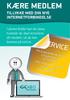 ...frihed til at vælge Kære MEDLEM Tillykke med din nye internetforbindelse I denne folder kan du læse, hvordan du skal installere dit modem, så du kan komme på nettet. SERVICE Har du spørgsmål, kan du
...frihed til at vælge Kære MEDLEM Tillykke med din nye internetforbindelse I denne folder kan du læse, hvordan du skal installere dit modem, så du kan komme på nettet. SERVICE Har du spørgsmål, kan du
et netværk, så du kan dele filer og inter netforbindelse.
 M A N U A L N I - 7 0 7 5 1 3 1 P A K N I N G E N S I N D H O L D 4 T E K N I S K E S P E C I F I K AT I O N E R 4 A N V E N D E L S E 4 H A R D W A R E I N S TA L L AT I O N 5 K O N F I G U R AT I O N
M A N U A L N I - 7 0 7 5 1 3 1 P A K N I N G E N S I N D H O L D 4 T E K N I S K E S P E C I F I K AT I O N E R 4 A N V E N D E L S E 4 H A R D W A R E I N S TA L L AT I O N 5 K O N F I G U R AT I O N
Grundlæggende trådløst netværk
 Grundlæggende trådløst netværk Dette hæfte er en hjælp til opsætningen af en trådløs forbindelse mellem din printer og computere. Se "Netværksvejledning" i den online Brugervejledning, hvis du har brug
Grundlæggende trådløst netværk Dette hæfte er en hjælp til opsætningen af en trådløs forbindelse mellem din printer og computere. Se "Netværksvejledning" i den online Brugervejledning, hvis du har brug
TDC HomeBox ADSL. Installationsvejled ning til dig med bredbåndstelefoni og alm. telefonstik
 TDC HomeBox ADSL Installationsvejled ning til dig med bredbåndstelefoni og alm. telefonstik Benyttes sammen med Windows XP styresystem. Version 6,0 Din TDC HomeBox er forsynet med muligheden Når du manuelt
TDC HomeBox ADSL Installationsvejled ning til dig med bredbåndstelefoni og alm. telefonstik Benyttes sammen med Windows XP styresystem. Version 6,0 Din TDC HomeBox er forsynet med muligheden Når du manuelt
Bredbånd og Telefoni. Trin for trin vejledning
 Bredbånd og Telefoni Trin for trin vejledning Indhold Det indeholder pakken Det indeholder pakken SIDE MODEM STRØMFORSYNING Trin for trin vejledning SIDE 4 Sådan tilslutter du det trådløse netværk SIDE
Bredbånd og Telefoni Trin for trin vejledning Indhold Det indeholder pakken Det indeholder pakken SIDE MODEM STRØMFORSYNING Trin for trin vejledning SIDE 4 Sådan tilslutter du det trådløse netværk SIDE
AF2208N og AF2208N + trådløse Wi-fi forstærker / AP Long-range
 AF2208N og AF2208N + trådløse Wi-fi forstærker / AP Long-range INDLEDNING: Vær opmærksom på at AF2208N er en forstærker. Det vil sige at den er og kan aldrig være bedre, end det signal den får ind. Så
AF2208N og AF2208N + trådløse Wi-fi forstærker / AP Long-range INDLEDNING: Vær opmærksom på at AF2208N er en forstærker. Det vil sige at den er og kan aldrig være bedre, end det signal den får ind. Så
OPSÆTNING AF TRÅDLØS ROUTER
 OPSÆTNING AF TRÅDLØS ROUTER Opsætning af router Opkopling af computer til trådløst netværk Waoo leveres af dit lokale energiselskab 1 FIBERBREDBÅND TV TELEFONI ENIIG 2017 2 INDHOLD Opsætning af trådløs
OPSÆTNING AF TRÅDLØS ROUTER Opsætning af router Opkopling af computer til trådløst netværk Waoo leveres af dit lokale energiselskab 1 FIBERBREDBÅND TV TELEFONI ENIIG 2017 2 INDHOLD Opsætning af trådløs
Trådløs (kun udvalgte modeller)
 Trådløs (kun udvalgte modeller) Brugervejledning Copyright 2006 Hewlett-Packard Development Company, L.P. Microsoft og Windows er amerikanskregistrerede varemærker tilhørende Microsoft Corporation. Bluetooth
Trådløs (kun udvalgte modeller) Brugervejledning Copyright 2006 Hewlett-Packard Development Company, L.P. Microsoft og Windows er amerikanskregistrerede varemærker tilhørende Microsoft Corporation. Bluetooth
INSTALLATIONS GUIDE. Waoo Smart WiFi Air 4920 FIBERBREDBÅND TV TELEFONI
 INSTALLATIONS GUIDE Waoo Smart WiFi Air 4920 FIBERBREDBÅND TV TELEFONI KÆRE KUNDE Med dette sæt trådløse access points får du et af markedets bedste produkter til at sikre optimal WiFi-dækning i dit hjem.
INSTALLATIONS GUIDE Waoo Smart WiFi Air 4920 FIBERBREDBÅND TV TELEFONI KÆRE KUNDE Med dette sæt trådløse access points får du et af markedets bedste produkter til at sikre optimal WiFi-dækning i dit hjem.
Tilslutningsguide KOM GODT I GANG
 Tilslutningsguide KOM GODT I GANG UNDERSØGELSE BESLUTNING PLANLÆGNING ETABLERING DRIFT VI ER NÆSTEN I MÅL - DER ER KUN TILSLUTNINGEN TILBAGE KÆRE KUNDE Vi har her samlet en vejledning for tilslutning af
Tilslutningsguide KOM GODT I GANG UNDERSØGELSE BESLUTNING PLANLÆGNING ETABLERING DRIFT VI ER NÆSTEN I MÅL - DER ER KUN TILSLUTNINGEN TILBAGE KÆRE KUNDE Vi har her samlet en vejledning for tilslutning af
Kom godt i gang med Icotera fiberboks i6801. med indbygget router
 Kom godt i gang med Icotera fiberboks i6801 med indbygget router Tillykke med din fiberforbindelse Inden du får glæde af din fiberforbindelse, skal du have tilsluttet computer, TV og telefon til fiberboksen.
Kom godt i gang med Icotera fiberboks i6801 med indbygget router Tillykke med din fiberforbindelse Inden du får glæde af din fiberforbindelse, skal du have tilsluttet computer, TV og telefon til fiberboksen.
BOXER BREDBÅND. Sådan kommer du i gang
 BOXER BREDBÅND Sådan kommer du i gang TJEK AT DU HAR FÅET DET, DU SKAL BRUGE, INDEN DU GÅR I GANG Du skal bruge: ROUTER ROUTERKABEL STRØMFORSYNING Du kan få behov for: SIGNALFORDELER NETVÆRKSKABEL Hvis
BOXER BREDBÅND Sådan kommer du i gang TJEK AT DU HAR FÅET DET, DU SKAL BRUGE, INDEN DU GÅR I GANG Du skal bruge: ROUTER ROUTERKABEL STRØMFORSYNING Du kan få behov for: SIGNALFORDELER NETVÆRKSKABEL Hvis
Sydfyns Intranet A/S Fåborgvej 44 5700 Svendborg cvr 27652328 Tlf. 62 20 11 20 Fax 62 20 15 16 support@sef.dk www.sef.dk
 Sydfyns Intranet A/S Fåborgvej 44 5700 Svendborg cvr 27652328 Tlf. 62 20 11 20 Fax 62 20 15 16 support@sef.dk www.sef.dk Indholdsfortegnelse Indholdsfortegnelse... 1 Forord... 2 Installation... 2 - Enkeltbruger
Sydfyns Intranet A/S Fåborgvej 44 5700 Svendborg cvr 27652328 Tlf. 62 20 11 20 Fax 62 20 15 16 support@sef.dk www.sef.dk Indholdsfortegnelse Indholdsfortegnelse... 1 Forord... 2 Installation... 2 - Enkeltbruger
INSTALLATIONS GUIDE. Waoo Smart WiFi Air 4920 FIBERBREDBÅND TV TELEFONI
 INSTALLATIONS GUIDE Waoo Smart WiFi Air 4920 FIBERBREDBÅND TV TELEFONI KÆRE KUNDE Med dette sæt trådløse access points får du et af markedets bedste produkter til at sikre optimal WiFi-dækning i dit hjem.
INSTALLATIONS GUIDE Waoo Smart WiFi Air 4920 FIBERBREDBÅND TV TELEFONI KÆRE KUNDE Med dette sæt trådløse access points får du et af markedets bedste produkter til at sikre optimal WiFi-dækning i dit hjem.
INSTALLATIONS GUIDE. Air 4920 Trådløst access point. Waoo leveres af dit lokale energiselskab
 INSTALLATIONS GUIDE Air 4920 Trådløst access point Waoo leveres af dit lokale energiselskab KÆRE KUNDE Med dette sæt trådløse access points får du et af markedets bedste produkter til at sikre optimal
INSTALLATIONS GUIDE Air 4920 Trådløst access point Waoo leveres af dit lokale energiselskab KÆRE KUNDE Med dette sæt trådløse access points får du et af markedets bedste produkter til at sikre optimal
Installationsguide Svendborg Erhvervsskole kollegie A.P. Møller kollegie
 100820 Version 3.2 Installationsguide Svendborg Erhvervsskole kollegie A.P. Møller kollegie Sydfyns Intranet A/S Fåborgvej 64 5700 Svendborg telefon fax: e-mail hjemmeside 62 21 27 71 62 20 15 16 support@sydfynsintranet.dk
100820 Version 3.2 Installationsguide Svendborg Erhvervsskole kollegie A.P. Møller kollegie Sydfyns Intranet A/S Fåborgvej 64 5700 Svendborg telefon fax: e-mail hjemmeside 62 21 27 71 62 20 15 16 support@sydfynsintranet.dk
HOMEPLUG ADAPTER STARTER KIT
 HOMEPLUG ADAPTER STARTER KIT 200 MBPS MANUAL NI-707525 DANSK HOMEPLUG ADAPTER STARTER KIT 200 MBPS Først og fremmest vil vi gerne takke dig, fordi du har købt en ICIDU Homeplug-adapter. Med denne 200 Mbps
HOMEPLUG ADAPTER STARTER KIT 200 MBPS MANUAL NI-707525 DANSK HOMEPLUG ADAPTER STARTER KIT 200 MBPS Først og fremmest vil vi gerne takke dig, fordi du har købt en ICIDU Homeplug-adapter. Med denne 200 Mbps
Kom godt i gang med. Icotera fiberboks. med indbygget router
 Kom godt i gang med Icotera fiberboks med indbygget router Tillykke med din nye fiberboks Inden du får glæde af fiberbredbåndet, skal du have tilsluttet computer, TV og telefon til fiberboksen. Med denne
Kom godt i gang med Icotera fiberboks med indbygget router Tillykke med din nye fiberboks Inden du får glæde af fiberbredbåndet, skal du have tilsluttet computer, TV og telefon til fiberboksen. Med denne
HomeBox til dig med telefoni og bredbånd. Installationsvejledning
 til dig med telefoni og bredbånd Installationsvejledning Velkommen til en verden af muligheder Indholdsfortegnelse Du har bestilt et nyt produkt og har i den forbindelse fået tilsendt en. en giver dig
til dig med telefoni og bredbånd Installationsvejledning Velkommen til en verden af muligheder Indholdsfortegnelse Du har bestilt et nyt produkt og har i den forbindelse fået tilsendt en. en giver dig
Trådløs (kun udvalgte modeller) Brugervejledning
 Trådløs (kun udvalgte modeller) Brugervejledning Copyright 2007 Hewlett-Packard Development Company, L.P. Windows er et amerikansk-registreret varemærke tilhørende Microsoft Corporation. Bluetooth er et
Trådløs (kun udvalgte modeller) Brugervejledning Copyright 2007 Hewlett-Packard Development Company, L.P. Windows er et amerikansk-registreret varemærke tilhørende Microsoft Corporation. Bluetooth er et
Kom godt i gang med Waoo Smart WiFi
 VI GI R DIG Kom godt i gang med Waoo Smart WiFi VIGTIGT: Husk at læse vejledningen Smart WiFi skal tilsluttes korrekt for at give dig den bedste dækning. Indhold Udstyr det får du med 4 Sådan opsætter
VI GI R DIG Kom godt i gang med Waoo Smart WiFi VIGTIGT: Husk at læse vejledningen Smart WiFi skal tilsluttes korrekt for at give dig den bedste dækning. Indhold Udstyr det får du med 4 Sådan opsætter
Sydfyns Intranet A/S Fåborgvej 64 Svendborg 5700 fax 62 20 15 16 tlf 62 21 27 71 email sef@sef.dk web www.sef.dk
 Sydfyns Intranet A/S Fåborgvej 64 Svendborg 5700 fax 62 20 15 16 tlf 62 21 27 71 email sef@sef.dk web www.sef.dk Indholdsfortegnelse Indholdsfortegnelse... 1 Forord... 2 Installation... 2 - Enkeltbruger
Sydfyns Intranet A/S Fåborgvej 64 Svendborg 5700 fax 62 20 15 16 tlf 62 21 27 71 email sef@sef.dk web www.sef.dk Indholdsfortegnelse Indholdsfortegnelse... 1 Forord... 2 Installation... 2 - Enkeltbruger
Brugervejledning til lejet ekstern trådløs router
 Brugervejledning til lejet ekstern trådløs router Sådan opsætter du den lejede eksterne trådløse router fra AURA Fiber Fiberbredbånd TV Telefoni Indhold 4 Aktivering af det trådløse netværk 7 Opkobling
Brugervejledning til lejet ekstern trådløs router Sådan opsætter du den lejede eksterne trådløse router fra AURA Fiber Fiberbredbånd TV Telefoni Indhold 4 Aktivering af det trådløse netværk 7 Opkobling
Tilslutningsvejledning
 Side 1 af 5 Tilslutningsvejledning Understøttede operativsystemer Ved hjælp af cd'en Software og dokumentation kan du installere printersoftwaren på følgende operativsystemer: Windows 8 Windows 7 SP1 Windows
Side 1 af 5 Tilslutningsvejledning Understøttede operativsystemer Ved hjælp af cd'en Software og dokumentation kan du installere printersoftwaren på følgende operativsystemer: Windows 8 Windows 7 SP1 Windows
Kvikguide. YouSee Bredbånd
 Kvikguide YouSee Bredbånd Følgende dele er med i kassen Modem Strømforsyning Netværkskabel Modemkabel (bemærk, at de hvide beskyttelseshætter skal fjernes inden brug) Signalfordeler (skal kun bruges, hvis
Kvikguide YouSee Bredbånd Følgende dele er med i kassen Modem Strømforsyning Netværkskabel Modemkabel (bemærk, at de hvide beskyttelseshætter skal fjernes inden brug) Signalfordeler (skal kun bruges, hvis
Nu kan du ikke. på ude og inde. mærke forskel. 3 introducerer Mobilt Bredbånd, der er lige så hurtigt som din opkobling inde på kontoret.
 Nu kan du ikke mærke forskel på ude og inde. 3 introducerer Mobilt Bredbånd, der er lige så hurtigt som din opkobling inde på kontoret. 3 har tunet det mobile bredbånd med Turbo3G og er blevet endnu hurtigere.
Nu kan du ikke mærke forskel på ude og inde. 3 introducerer Mobilt Bredbånd, der er lige så hurtigt som din opkobling inde på kontoret. 3 har tunet det mobile bredbånd med Turbo3G og er blevet endnu hurtigere.
Ny Internetudbyder for SBF og A/B Knivholt
 Ny Internetudbyder for SBF og A/B Knivholt 6/11-2006 Som bekendt skifter SBF og A/B Knivholt udbyder fra Digginet til bolig:net a/s. Skiftet udføres tirsdag d. 7. november 2006, hvorefter alle beboere
Ny Internetudbyder for SBF og A/B Knivholt 6/11-2006 Som bekendt skifter SBF og A/B Knivholt udbyder fra Digginet til bolig:net a/s. Skiftet udføres tirsdag d. 7. november 2006, hvorefter alle beboere
Brugervejledning. Linksys PLWK400. Powerline trådløst AV-extendersæt
 Brugervejledning Linksys PLWK400 Powerline trådløst AV-extendersæt Indhold Indhold Oversigt............... 3 Funktioner.................... 3 PLE400 3 PLW400 4 Hvordan Powerline-netværk fungerer............................5
Brugervejledning Linksys PLWK400 Powerline trådløst AV-extendersæt Indhold Indhold Oversigt............... 3 Funktioner.................... 3 PLE400 3 PLW400 4 Hvordan Powerline-netværk fungerer............................5
Kom godt i gang med Icotera fiberboks. med indbygget router. 25562 - TRE BRE booklet 120x120 fiberboks ICOTERA rev06.indd 1
 Kom godt i gang med Icotera fiberboks med indbygget router 25562 - TRE BRE booklet 120x120 fiberboks ICOTERA rev06.indd 1 04-10-2012 10:25:12 Tillykke med din nye fiberboks Inden du får glæde af fiberbredbåndet,
Kom godt i gang med Icotera fiberboks med indbygget router 25562 - TRE BRE booklet 120x120 fiberboks ICOTERA rev06.indd 1 04-10-2012 10:25:12 Tillykke med din nye fiberboks Inden du får glæde af fiberbredbåndet,
INSTALLATIONS GUIDE. Waoo Smart WiFi Air 4920 FIBERBREDBÅND TV TELEFONI
 INSTALLATIONS GUIDE Waoo Smart WiFi Air 4920 FIBERBREDBÅND TV TELEFONI KÆRE KUNDE Med dette sæt trådløse access points får du et af markedets bedste produkter til at sikre optimal WiFi-dækning i dit hjem.
INSTALLATIONS GUIDE Waoo Smart WiFi Air 4920 FIBERBREDBÅND TV TELEFONI KÆRE KUNDE Med dette sæt trådløse access points får du et af markedets bedste produkter til at sikre optimal WiFi-dækning i dit hjem.
Kvikguide. YouSee Bredbånd
 Kvikguide YouSee Bredbånd Følgende dele er med i kassen Modem Strømforsyning Netværkskabel Modemkabel (bemærk, at de hvide beskyttelseshætter skal fjernes inden brug) Signalfordeler (skal kun bruges, hvis
Kvikguide YouSee Bredbånd Følgende dele er med i kassen Modem Strømforsyning Netværkskabel Modemkabel (bemærk, at de hvide beskyttelseshætter skal fjernes inden brug) Signalfordeler (skal kun bruges, hvis
WI-FI-ADAPTER TIL CANAL DIGITAL TV-BOKSE - BRUGERVEJLEDNING
 WI-FI-ADAPTER TIL CANAL DIGITAL TV-BOKSE - BRUGERVEJLEDNING Indhold Tilslut tv-boksen til internettet 4 Canal Digital GO 5 Installation af Wi-Fi-adapteren 6 Alternativ installation med WPS 7 Fejlfinding
WI-FI-ADAPTER TIL CANAL DIGITAL TV-BOKSE - BRUGERVEJLEDNING Indhold Tilslut tv-boksen til internettet 4 Canal Digital GO 5 Installation af Wi-Fi-adapteren 6 Alternativ installation med WPS 7 Fejlfinding
Bredbånd. Vejledning til opsætning af bredbåndsmodem Pace V5500
 Bredbånd Vejledning til opsætning af bredbåndsmodem Pace V5500 120911 Indhold Kapitel 1 Kom godt i gang Introduktion Klargør udstyr til installation Find en passende placering Kapitel 2 Installer dit bredbåndsmodem
Bredbånd Vejledning til opsætning af bredbåndsmodem Pace V5500 120911 Indhold Kapitel 1 Kom godt i gang Introduktion Klargør udstyr til installation Find en passende placering Kapitel 2 Installer dit bredbåndsmodem
INSTALLATIONS GUIDE. Waoo WiFi Air 4920 FIBERBREDBÅND TV TELEFONI
 INSTALLATIONS GUIDE Waoo WiFi Air 4920 FIBERBREDBÅND TV TELEFONI PAKKENS INDHOLD Tjek, at det hele er der, før du går i gang med installationen. 1 x trådløs enhed 1 x strømforsyning 2 x netværkskabler
INSTALLATIONS GUIDE Waoo WiFi Air 4920 FIBERBREDBÅND TV TELEFONI PAKKENS INDHOLD Tjek, at det hele er der, før du går i gang med installationen. 1 x trådløs enhed 1 x strømforsyning 2 x netværkskabler
Installationsvejledning
 TDC Bredbånd Installationsvejledning Fastnet TDC Box Version 6.0 Surf mere S u r f m e re Introduktion og din ordre Denne vejledning hjælper dig med at installere din bredbåndsforbindelse. Udstyr fra TDC:
TDC Bredbånd Installationsvejledning Fastnet TDC Box Version 6.0 Surf mere S u r f m e re Introduktion og din ordre Denne vejledning hjælper dig med at installere din bredbåndsforbindelse. Udstyr fra TDC:
Kom godt i gang DRG 703 med mediekonverter Fordelerboks
 Kom godt i gang DRG 703 med mediekonverter Fordelerboks Juni 2014 02 Indhold Fibernet fra SEAS-NVE 3 Tilslutning af fordelerboks 4 Introduktion til fordelerboksen 5 Sådan får du den bedste oplevelse 6
Kom godt i gang DRG 703 med mediekonverter Fordelerboks Juni 2014 02 Indhold Fibernet fra SEAS-NVE 3 Tilslutning af fordelerboks 4 Introduktion til fordelerboksen 5 Sådan får du den bedste oplevelse 6
TDC HomeBox VDSL. Installationsvejled ning til dig med telefoni og bredbånd
 TDC HomeBox VDSL Installationsvejled ning til dig med telefoni og bredbånd 2 Udstyr fra TDC Følgende skal være i kassen, du har modtaget fra TDC: TDC HomeBox VDSL Installations vejled ning til dig med
TDC HomeBox VDSL Installationsvejled ning til dig med telefoni og bredbånd 2 Udstyr fra TDC Følgende skal være i kassen, du har modtaget fra TDC: TDC HomeBox VDSL Installations vejled ning til dig med
Kom godt i gang DRG 737v2 Fiberboks Foreningskunde December 2014
 Kom godt i gang DRG 737v2 Fiberboks Foreningskunde December 2014 Fiber Tv Telefoni 02 Indhold Fibernet fra Fibia 03 Tilslutning af kabel-tv og FM-radio 04 Introduktion til din fiberboks 05 Sådan får du
Kom godt i gang DRG 737v2 Fiberboks Foreningskunde December 2014 Fiber Tv Telefoni 02 Indhold Fibernet fra Fibia 03 Tilslutning af kabel-tv og FM-radio 04 Introduktion til din fiberboks 05 Sådan får du
KOM GODT I GANG MED DIN ICOTERA FIBERBOKS MED INDBYGGET ROUTER
 KOM GODT I GANG MED DIN ICOTERA FIBERBOKS MED INDBYGGET ROUTER TILLYKKE MED DIN NYE FIBERBOKS Inden du får glæde af fiberbredbåndet, skal du have tilsluttet computer, TV og telefon til fiberboksen. Med
KOM GODT I GANG MED DIN ICOTERA FIBERBOKS MED INDBYGGET ROUTER TILLYKKE MED DIN NYE FIBERBOKS Inden du får glæde af fiberbredbåndet, skal du have tilsluttet computer, TV og telefon til fiberboksen. Med
TDC HomeBox til dig med fastnet og bredbånd. Installationsvejledning
 TDC HomeBox til dig med fastnet og bredbånd Installationsvejledning Velkommen til en verden af muligheder Du har bestilt et nyt produkt hos TDC. I den forbindelse har du fået tilsendt en TDC HomeBox. TDC
TDC HomeBox til dig med fastnet og bredbånd Installationsvejledning Velkommen til en verden af muligheder Du har bestilt et nyt produkt hos TDC. I den forbindelse har du fået tilsendt en TDC HomeBox. TDC
Dansk version. Introduktion. Windows Vista og XP-installation. LW056V2 Sweex Wireless LAN Cardbus Adapter 54 Mbps
 LW056V2 Sweex Wireless LAN Cardbus Adapter 54 Mbps Introduktion Udsæt ikke Sweex Wireless LAN Cardbus Adapter 54 Mbps for ekstreme temperaturer. Anbring ikke enheden i direkte sollys eller tæt ved varmekilder.
LW056V2 Sweex Wireless LAN Cardbus Adapter 54 Mbps Introduktion Udsæt ikke Sweex Wireless LAN Cardbus Adapter 54 Mbps for ekstreme temperaturer. Anbring ikke enheden i direkte sollys eller tæt ved varmekilder.
VI GI R DIG. Installations guide Air 4920 Trådløst access point
 VI GI R DIG Installations guide Air 4920 Trådløst access point Indhold Medfølgende udstyr 04 Gode råd til opsætning 05 Internet Opsætning af trådløst internet 06 Ændre netværksnavn og adgangskode 08 Tilføj
VI GI R DIG Installations guide Air 4920 Trådløst access point Indhold Medfølgende udstyr 04 Gode råd til opsætning 05 Internet Opsætning af trådløst internet 06 Ændre netværksnavn og adgangskode 08 Tilføj
Dansk version. Introduktion. Hardware-installation. Installation af Windows XP. LW057V2 Sweex Wireless LAN PCI Card 54 Mbps
 LW057V2 Sweex Wireless LAN PCI Card 54 Mbps Introduktion Udsæt ikke Wireless LAN PCI Card 54 Mbps for meget høje temperaturer. Anbring ikke enheden i direkte sollys eller tæt ved varmekilder. Anvend ikke
LW057V2 Sweex Wireless LAN PCI Card 54 Mbps Introduktion Udsæt ikke Wireless LAN PCI Card 54 Mbps for meget høje temperaturer. Anbring ikke enheden i direkte sollys eller tæt ved varmekilder. Anvend ikke
HomeBox til dig med bredbånd og enten fastnet eller bredbåndstelefoni
 HomeBox til dig med bredbånd og enten fastnet eller bredbåndstelefoni Installationsvejledning 78. Wholesale, Installationsvejledning HGW.indd /0/.5 Velkommen til en verden af muligheder Du har bestilt
HomeBox til dig med bredbånd og enten fastnet eller bredbåndstelefoni Installationsvejledning 78. Wholesale, Installationsvejledning HGW.indd /0/.5 Velkommen til en verden af muligheder Du har bestilt
INSTALLATIONS GUIDE. Air 4920 Trådløst access point FIBERBREDBÅND TV TELEFONI
 INSTALLATIONS GUIDE Air 4920 Trådløst access point FIBERBREDBÅND TV TELEFONI KÆRE KUNDE Med dette sæt trådløse access points får du et af markedets bedste produkter til at sikre optimal WiFi-dækning i
INSTALLATIONS GUIDE Air 4920 Trådløst access point FIBERBREDBÅND TV TELEFONI KÆRE KUNDE Med dette sæt trådløse access points får du et af markedets bedste produkter til at sikre optimal WiFi-dækning i
Bredbånd. Installationsvejledning - WGW BOX
 Bredbånd Installationsvejledning - WGW BOX Introduktion og din ordre WGW Box ADSL stik og lamper Denne vejledning hjælper dig med at installere din bredbåndsforbindelse Tændt/ slukket DSL Internet Telefon
Bredbånd Installationsvejledning - WGW BOX Introduktion og din ordre WGW Box ADSL stik og lamper Denne vejledning hjælper dig med at installere din bredbåndsforbindelse Tændt/ slukket DSL Internet Telefon
INSTALLATIONS GUIDE. Air 4920 Trådløst access point FIBERBREDBÅND TV TELEFONI
 INSTALLATIONS GUIDE Air 4920 Trådløst access point FIBERBREDBÅND TV TELEFONI KÆRE KUNDE Med dette sæt trådløse access points får du et af markedets bedste produkter til at sikre optimal WiFi-dækning i
INSTALLATIONS GUIDE Air 4920 Trådløst access point FIBERBREDBÅND TV TELEFONI KÆRE KUNDE Med dette sæt trådløse access points får du et af markedets bedste produkter til at sikre optimal WiFi-dækning i
INSTALLATIONS GUIDE. Waoo Smart WiFi FIBERBREDBÅND TV TELEFONI
 INSTALLATIONS GUIDE Waoo Smart WiFi FIBERBREDBÅND TV TELEFONI PAKKENS INDHOLD Tjek, at det hele er der, før du går i gang med installationen. 2 x trådløse enheder 2 x strømforsyninger 2 x netværkskabler
INSTALLATIONS GUIDE Waoo Smart WiFi FIBERBREDBÅND TV TELEFONI PAKKENS INDHOLD Tjek, at det hele er der, før du går i gang med installationen. 2 x trådløse enheder 2 x strømforsyninger 2 x netværkskabler
TDC HomeBox til dig med bredbånd og bredbåndstelefoni. Installationsvejledning
 til dig med bredbånd og bredbåndstelefoni Installationsvejledning Velkommen til en verden af muligheder Indholdsfortegnelse Du har bestilt et nyt produkt hos. I den forbindelse har du fået tilsendt en.
til dig med bredbånd og bredbåndstelefoni Installationsvejledning Velkommen til en verden af muligheder Indholdsfortegnelse Du har bestilt et nyt produkt hos. I den forbindelse har du fået tilsendt en.
Brugervejledning til trådløs router
 Brugervejledning til trådløs router Sådan opsætter du din trådløse router fra EnergiMidt Fiberbredbånd TV Telefoni www.energimidt.dk Fiberbredbånd TV Telefoni 2 Indhold 4 Aktivering af det trådløse netværk
Brugervejledning til trådløs router Sådan opsætter du din trådløse router fra EnergiMidt Fiberbredbånd TV Telefoni www.energimidt.dk Fiberbredbånd TV Telefoni 2 Indhold 4 Aktivering af det trådløse netværk
IT OG TELEFONI TIL ERHVERVSLIVET
 Forberedelse af Mobile WiFi:... 3 Fejlfinding... 5 Mere information om dit 4G-modem... 6 Specifikationer... 7 1. Indsæt dit SIM-kort. Kontrollér, at du indsætter SIM-kortet i den rigtige retning. Se illustrationen.
Forberedelse af Mobile WiFi:... 3 Fejlfinding... 5 Mere information om dit 4G-modem... 6 Specifikationer... 7 1. Indsæt dit SIM-kort. Kontrollér, at du indsætter SIM-kortet i den rigtige retning. Se illustrationen.
Pakkens indhold. Ordliste. Powerline Adapter
 Powerline Adapter Bemærk venligst! Udsæt ikke Powerline Adapter for ekstreme temperaturer. Placér ikke adapteren i direkte sollys eller i nærheden af radiatorer eller andre varmekilder. Brug ikke Powerline
Powerline Adapter Bemærk venligst! Udsæt ikke Powerline Adapter for ekstreme temperaturer. Placér ikke adapteren i direkte sollys eller i nærheden af radiatorer eller andre varmekilder. Brug ikke Powerline
AFN2208N+ Wi-Fi forstærker 300mBit op til 2500 meters rækkevidde vandtæt.
 AFN2208N+ Wi-Fi forstærker 300mBit op til 2500 meters rækkevidde vandtæt. WiFi forstærker/router med op til 2500 meters rækkevidde og med DANSK quick guide/installationsvejledning. Denne WiFi forstærker
AFN2208N+ Wi-Fi forstærker 300mBit op til 2500 meters rækkevidde vandtæt. WiFi forstærker/router med op til 2500 meters rækkevidde og med DANSK quick guide/installationsvejledning. Denne WiFi forstærker
TDC HomeBox til dig med bredbånd og bredbåndstelefoni. Installationsvejledning
 til dig med bredbånd og bredbåndstelefoni Installationsvejledning Velkommen til en verden af muligheder Indholdsfortegnelse Du har bestilt et nyt produkt hos. I den forbindelse har du fået tilsendt en.
til dig med bredbånd og bredbåndstelefoni Installationsvejledning Velkommen til en verden af muligheder Indholdsfortegnelse Du har bestilt et nyt produkt hos. I den forbindelse har du fået tilsendt en.
